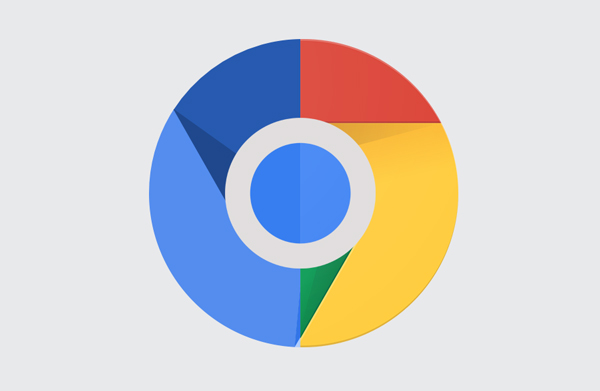Лучшие способы защиты PDF-файла паролем
Представьте себе: вы хотите поделиться документом со своим коллегой, но не хотите, чтобы его видели другие люди. Что ты будешь делать? Что ж, наиболее очевидным было бы преобразовать этот документ в файл PDF, а затем защитить его паролем. Правильно? Итак, вот лучший способ защитить паролем PDF-файл на другой платформе.
PDF – отличный формат по разным причинам. Он может содержать как изображения, так и форматированный текст. Кроме того, нельзя изменить PDF-файл, не оставив цифрового следа. И самое приятное то, что защита PDF паролем не зависит от платформы, то есть, если вы зашифруете PDF с помощью программы Windows, получатель все равно сможет расшифровать его на другой платформе, такой как MAC, Android или даже по электронной почте. Вам не нужно одинаковое программное обеспечение с обеих сторон.
Программы для Windows, мобильные приложения, игры - ВСЁ БЕСПЛАТНО, в нашем закрытом телеграмм канале - Подписывайтесь:)
Есть два типа защиты паролем PDF – пароль владельца и пароль пользователя. Пароль владельца необходим, если вы хотите изменить настройки разрешений, например, копирование или печать PDF-файла. И открытый пароль используется для открытия файла PDF.
Теперь, если вы спросите меня, нет смысла устанавливать пароль владельца, поскольку его можно легко обойти. Например, если пользователь видит документ, он также может легко скопировать или распечатать его, сделав снимок экрана и используя хорошую программу распознавания текста. Итак, здесь мы сосредоточимся только на пароле пользователя или пароле, необходимом для открытия файла PDF. Итак, приступим.
Защита паролем PDF
Windows
Самая популярная программа для шифрования PDF в Windows – это Adobe Acrobat. Но если вы хотите защитить паролем только несколько PDF-файлов, нет необходимости тратить деньги на Adobe Acrobat. Бесплатная программа вроде pPDFmate может сделать то же самое для вас.
Просто скачайте и установите эту программу, как и любое другое приложение Windows. Затем откройте в нем PDF-файл, который вы хотите зашифровать. Выберите файл> безопасность> открытый пароль> назначьте надежный пароль> щелкните сборку.
macOS
Шифрование PDF в macOS очень просто. Вы можете использовать для этого встроенный предварительный просмотр. Просто откройте файл PDF с предварительным просмотром MAC. Щелкните вкладку «Файл» в строке меню и нажмите «Экспорт».

Установите флажок перед «Шифровать», и вы увидите всплывающее поле для пароля, которое появится прямо под ним. Выберите буквенно-цифровой пароль и нажмите «Сохранить», чтобы сохранить новый файл с 128-битным шифрованием RC4. Этот шаг не повлияет на ваш старый файл, и только новый файл получит защиту паролем.

Android
Странно, что в приложении Adobe Acrobat для Android нет возможности защитить PDF-файл. Но вы можете использовать другие бесплатные приложения, например Утилита PDF. Начните с загрузки приложения из Google Play. Затем откройте его> защита паролем> импортируйте PDF-файл из памяти устройства. Если вы не видите ни одного каталога, очистите данные приложения и повторите попытку.
Теперь вы увидите два варианта пароля – пароль владельца и пароль пользователя. Как объяснялось в начале этой статьи, пароль владельца предназначен для разрешения, а пароль пользователя – это то, что нам нужно, чтобы открыть документ. Чтобы избежать путаницы, введите один и тот же пароль на обоих и сохраните изменения. И это все.
iOS
К сожалению, в iOS нет бесплатного способа зашифровать PDF. И для меня это не сюрприз; большинство хороших приложений для iOS в любом случае платные. Но, если вы готовы потратить немного денег, попробуйте Страницы от Apple. За 10 долларов вы получаете множество опций, включая защиту паролем PDF-файла. Но если вы хотите сделать это бесплатно, вы все равно можете сделать это с помощью онлайн-сервиса.
Интернет Сервис
Существует множество онлайн-инструментов, которые защищают PDF-файлы паролем. я предпочитаю PDFprotector по двум причинам. Один они используют https, а второй, согласно своей политике конфиденциальности, они не читают / не хранят ваш PDF-файл на своем сервере.
Эти онлайн-сервисы хороши тем, что они бесплатны и не зависят от платформы. Но, как говорится, бесплатного обеда нет; это тоже сопряжено с некоторым риском. Например, вы загружаете свои конфиденциальные данные на сторонний сервер, и, если они хотят, они могут видеть все его содержимое. И поэтому я предпочитаю настольное приложение онлайн-инструментам.
Заключительные слова
Итак, здесь мы увидели разные способы шифрования файла PDF. Хотя помните, PDF-файлы не очень безопасный, PDF-файл относительно легко расшифровать с помощью простых атак грубой силы, поэтому убедитесь, что вы выбрали надежный пароль, а не слова из словаря.
Программы для Windows, мобильные приложения, игры - ВСЁ БЕСПЛАТНО, в нашем закрытом телеграмм канале - Подписывайтесь:)